VIM笔记
1. 工作模式
VIM有三种基本工作模式:命令模式、编辑模式、末行模式
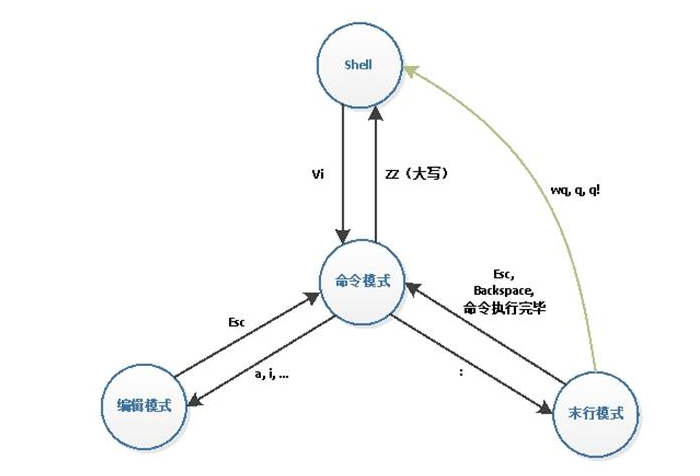
1.1 命令模式
任何时候,只要按下 ESC键,即可进入命令模式,在该模式下可以输入各种合法的次命令。
1.2 编辑模式
在命令模式下,输入命令 **i(插入),a(附加),o(打开), s(替换)**命令,都可进入编辑模式
1.3 末行模式
末行模式下,用户可以对文件进行一些附加处理。尽管命令模式下的命令可以完成很多功能,但要执行一些如字符串查找、替换、显示行号等操作还是必须要进入末行模式的。
在命令模式下,输入冒号即可进入末行模式。此时vi窗口的状态行会显示出冒号,等待用户输入命令。用户输入完成后,按回车执行,之后vi编辑器又自动返回到命令模式下。
2 vim基本操作
2.1 打开文件
vim filename: 文件不存在则新建文件并打开,文件存在则打开文件
2.2 保存文件
| 键 | 功能 |
|---|
| :wq | 保存退出 |
| :x | 保存退出 |
| :w filename | 把当前文件保存到 filename |
| :q | 退出,如果没保存,则无法退出 |
| :q! | 强制退出 |
2.3 光标移动
| h | 左 |
|---|
| l | 右 |
| k | 上 |
| j | 下 |
| ^ | 光标移动到行首,第一个有效字符 |
| 0 | 行首 |
| $ | 行尾 |
| gg | 移动到文件第一行 |
| G | 最后一行 |
| mG mgg | 到自动行 |
2.4 复制粘贴
| [n]yy | 复制当前行开始的n行 |
|---|
| p | 把粘贴板上的内容插入到当前行 |
2.5 删除
| [n]x | 删除光标 后 n个字符 |
|---|
| [n]X | 删除光标 前 n个字符 |
| D | 删除光标位置到行尾的字符 |
| [n]dd | 剪切n行 |
| dG | 删除光标到 文件尾部的所有内容 |
| dw | 删除光标开始位置的字 |
| d0 | 删除当前光标行的所有内容,不包含光标 |
| dgg | 删除 文件开始位置-到光标的所有内容 |
2.5 撤销
| . | 执行上一次操作 |
|---|
| u | 撤销前一次操作 |
| ctrl+r | 反撤销 |
| n+. | 执行上一次操作n次 |
2.6 查找
| /string | 从当前光标处 向下查找 |
|---|
| ?string | 从当前光标处 向上查找 |
2.7 替换
2.8 可视模式
| v | 按字符移动,选中文本 |
|---|
| shift+v | 行选(以行为单位)选中文本 |
| ctrl+v | 列选 选中文本 |
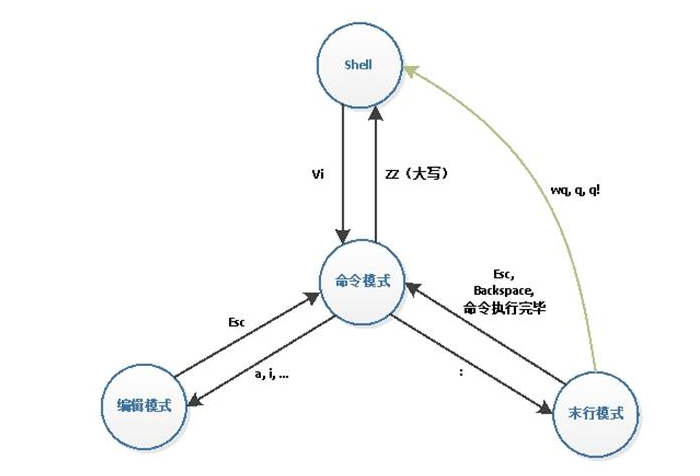






















 449
449

 被折叠的 条评论
为什么被折叠?
被折叠的 条评论
为什么被折叠?








